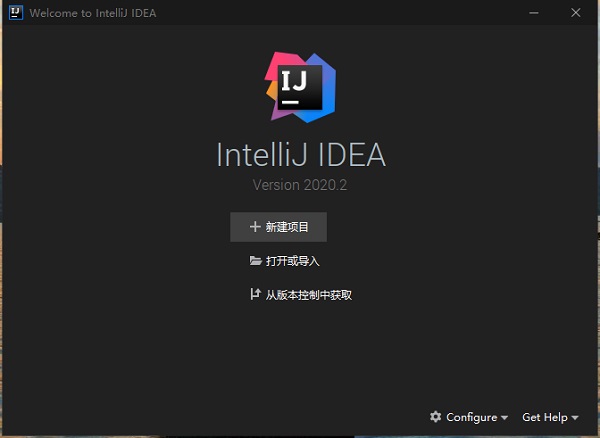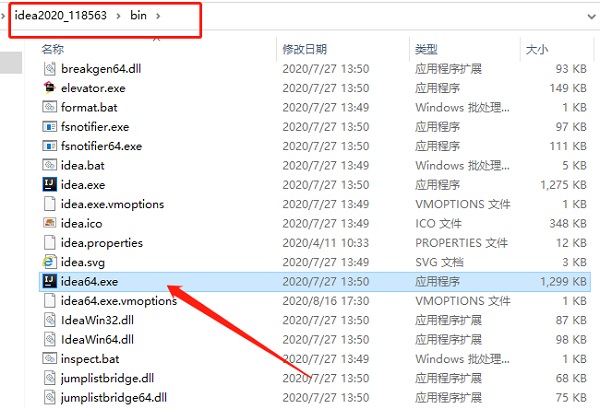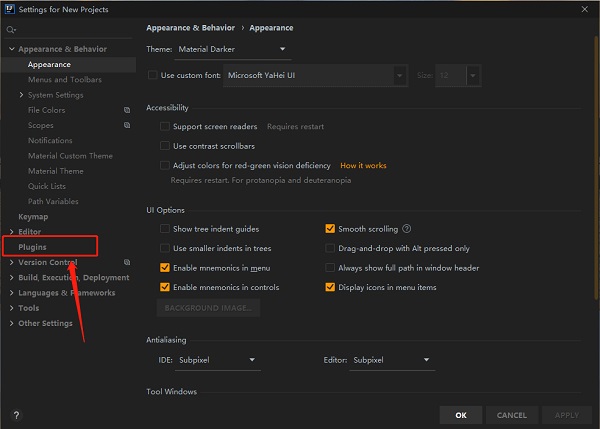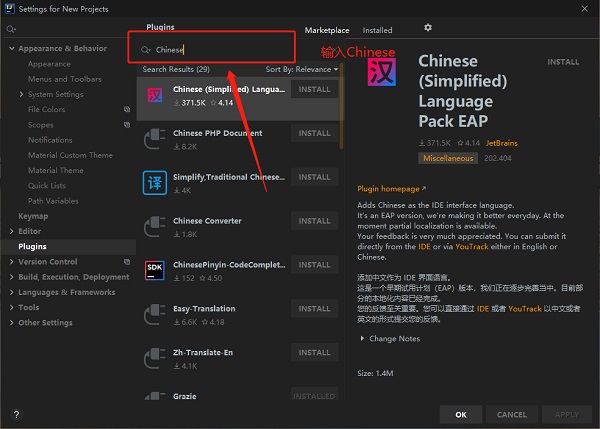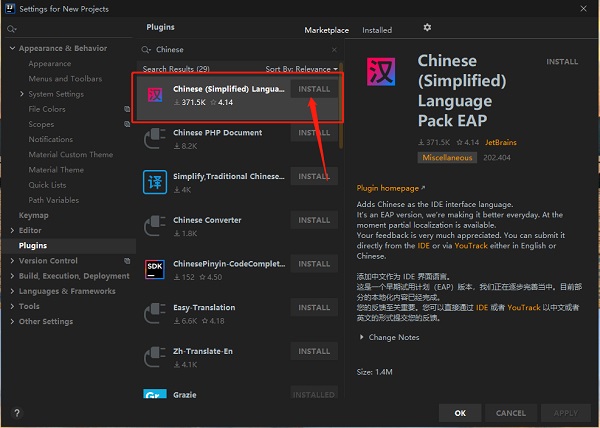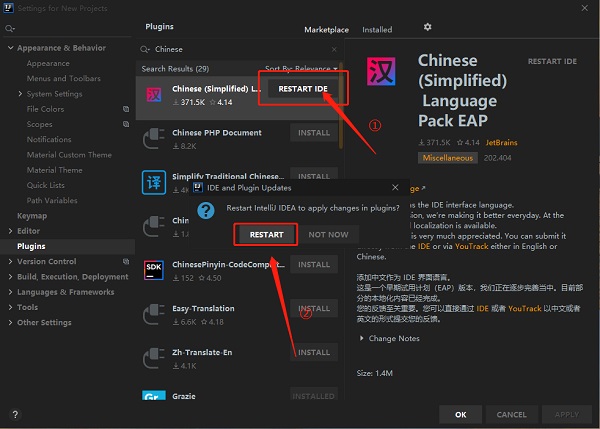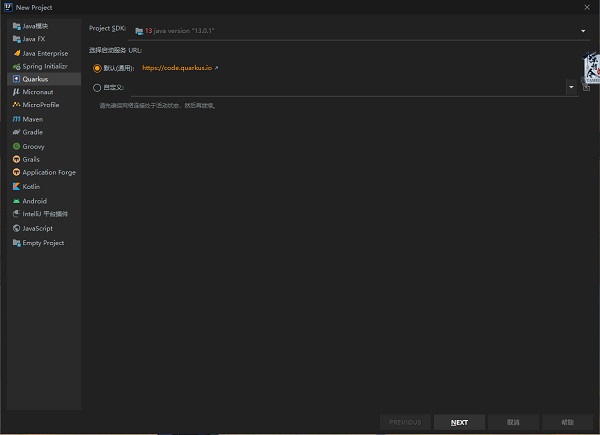相信对于经常编程的专业代码人员来说,
IntelliJ IDEA2020中文破解版是非常常见的编码测试软件之一,这款软件是在编程开发领域中受到大部分用户欢迎的一款专业性Java语言开发的集成环境,它主要是为各位开发人员提供一个高效率的办公环境,用户可以使用这款软件来编写代码,软件内有非常专业的代码连接性能够帮助用户提高工作效率,用户也可以使用这款软件来打开项目从而寻找到项目中的各种漏洞,轻轻松松检查代码之间的粘合性,为各位带来轻松愉悦的工作体验。
在2020的全新版本中这款软件现在已经是最新的版本,在全新的版本中也为用户带来了非常多的功能更新与优化,比如在全新的版本中对IDEA专属插件做出了优化,比如添加了GsonFormat插件,各位在编写代码的时候总会遇到Json数据都需要构思一下怎么新建JavaBean,这样就会在构思的时候花费大量的时间,但是有了这个插件,用户在遇到Json数据的时候就可以使用这个插件,它能够帮助用户一键根据json文本生成java类,是不是减去了很多麻烦的步骤,极大的提高了各位的工作效率,节省了很多编写代码的时间。
PS:本站提供的是IntelliJ IDEA2020中文破解版,此版本基于最新旗舰版绿色优化,集成多种插件,破解授权,软件支持汉化,小编整理了详细的汉化教程供大家参考,欢迎有需要的朋友在本站下载~
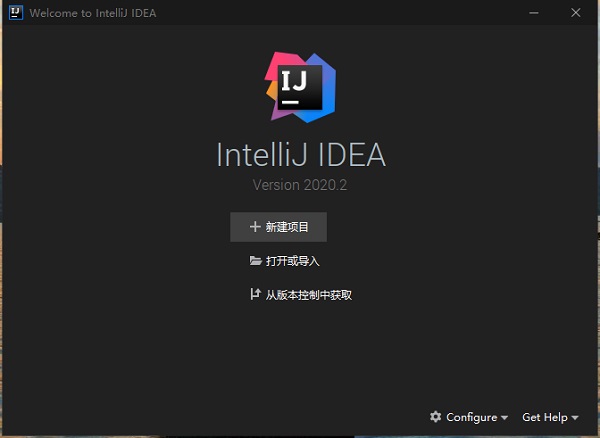
修改说明
集成知言授权补丁,便携制作
改配置文件为本地目录bin\Idea,可以移动文件配置不丢失
设置为MD风格主题,修改字体以及配色样式
集成代码浏览插件(CodeGlance)
集成汉化包(可选)
汉化教程
1、首先将本站提供的文件夹解压至非中文路径中,在bin文件夹中找到idea64.exe无需安装即可进入程序
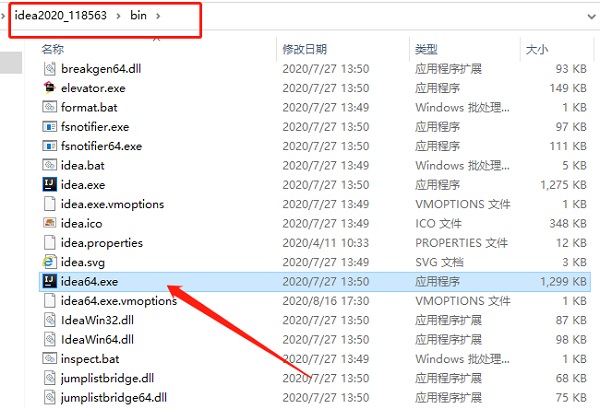
2、进入程序之后页面是为英文,Ctrl+ALT+S打开setting,点击Plugins
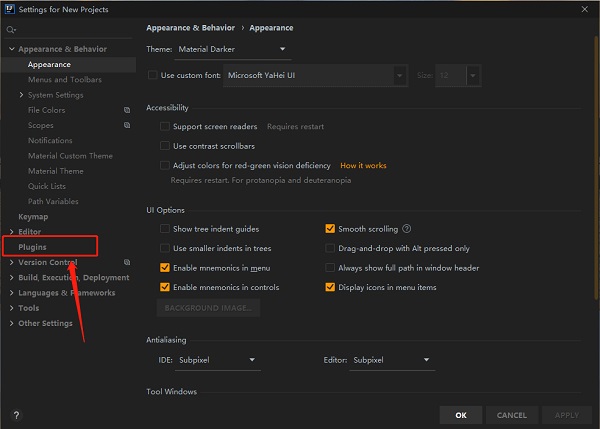
3、在文本框内输入Chinese回车搜索
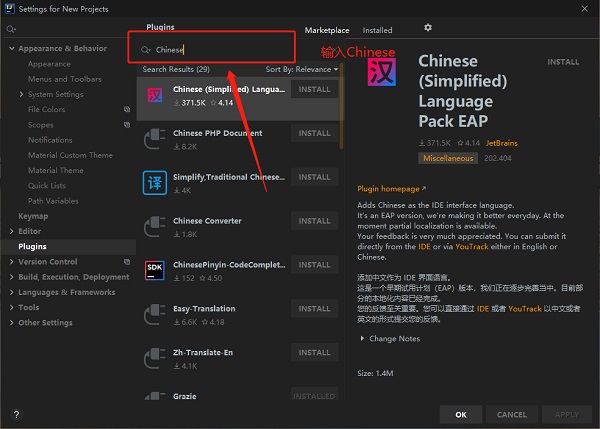
4、之后在下面会出现一个Chinese的插件,点击install安装插件
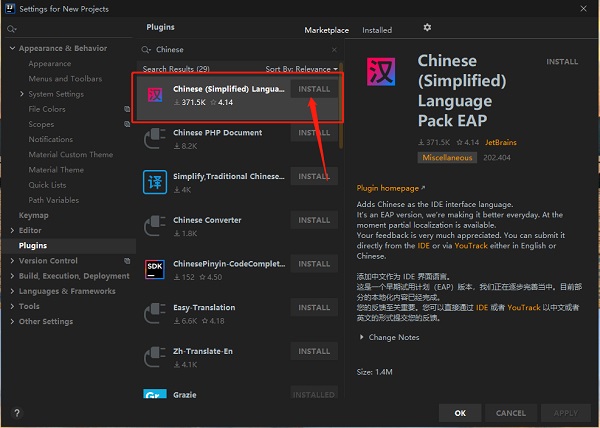
5、下载安装好插件之后点击插件右边的RESTART IDEA,在弹出框中点击RESTART
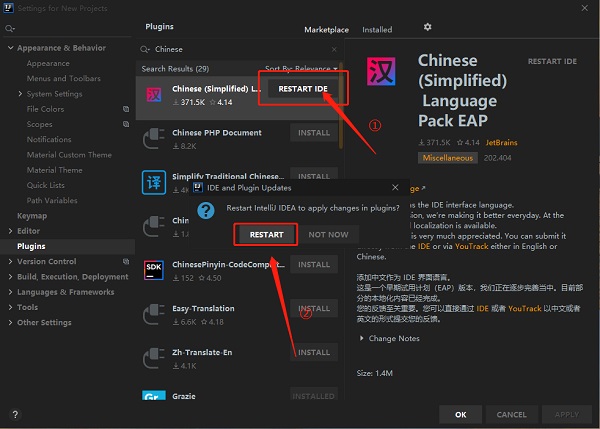
6、软件自动重启之后打开就是中文页面了
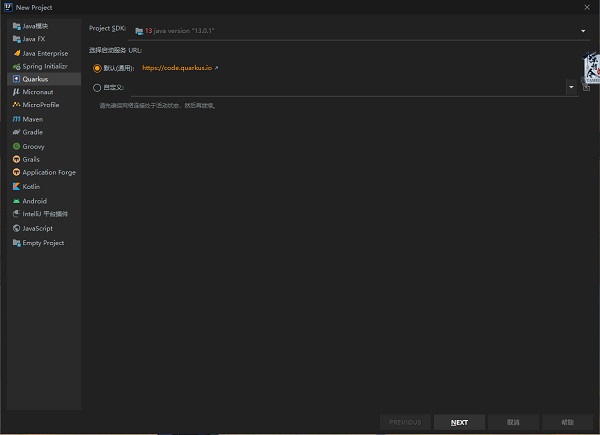
特别提醒
1、无法激活
由于本版本是便携版,但是IDEA系列软件的机制是先从我的文档读取配置,如果出现激活失败的情况,请把C:\Users\你的用户名\AppData\Roaming\JetBrains\.idea相关的目录删除,否则可能出现打开没有激活的情况。
2、无法运行
请把C:\Users\你的用户名\AppData\Roaming\JetBrains\.idea相关的目录删除
3、启动方式
第一次使用请运行根目录“IDEALauncher.exe”文件启动,在程序位置没有改变时,成功运行过一次IDEA,以后可以直接使用bin目录的主程序
如果有移动目录,还是需要启动IDEALauncher.exe,来引导,建议一直使用这个程序。
升级说明
配置文件在bin\IdeaConfig\options\
插件文件bin\IdeaConfig\plugins
新版本的授权不一样,其他的目录不要用旧版本覆盖新版本文件
功能介绍
1、支持 Java 14
IntelliJ IDEA 2020.1已增加对 Java 14 及其新特性的支持。例如支持 Records,可快速创建新的 record 并生成它们的构造函数和组件,并对存在的错误进行警告,以及对 Pattern Matching for instanceof 特性的支持等。
2、Java 代码审查
IDEA的每个新版本都会扩展其静态代码分析功能,此版本当然也不例外。除了一系列的改进之外,2020.1 还增加了新的代码检查功能。例如对 SimpleDateFormat 模式中的大写进行检查、分析日期格式化中的用例、查找额外的冗余方法调用,以及报告和建议消除字符串字面量中不必要的转义字符。
3、从 IDE 下载 JDK
从 IntelliJ IDEA 2020.1 开始,可在创建和配置项目时直接从 IDE 下载并配置 JDK。如果打开已下载的项目,IDE 会检查机器是否已安装为该项目配置的 JDK,若缺少,则提示下载。
4、LightEdit 模式
LightEdit 模式允许使用者在类文本编辑器的窗口中对独立文件进行快速修改,而无需创建或加载项目。可通过命令行、IDE 的欢迎界面或操作系统的文件管理器使用 LightEdit 模式开文件。使用“Open File in Project”意图(Alt+Enter)可从 LightEdit 模式切换到完整模式。
5、编辑器支持渲染 Javadocs 文档
编辑器新增渲染 Javadocs 文档的功能
6、禅模式(Zen mode)禅模式能消除可能的干扰并帮助开发者完全专注于代码上。本质上,这种新模式结合了免打扰模式和全屏模式,因此不必每次想要进入或退出它们时都启用或禁用这两种模式。要启用禅模式,请跳转至 View | Appearance | Enter Zen Mode ,或从“快速切换方案”弹出窗口中进行选择(Ctrl+` | View mode | Enter Zen Mode)。
7、改进导航栏
在此版本中,使用者无需频繁滚动屏幕就能跳转到文件中所需查看的代码行。因为导航栏可以显示 Java 类和接口中的方法:
8、数据流分析协助功能
向调试器添加了数据流分析协助功能(Dataflow analysis assistance),此功能根据程序执行的当前状态预测并显示可能的异常以及始终为真/假的条件。
当我们调试 Java 代码并到达断点时,IDE 将基于程序的当前状态运行数据流分析,并向我们显示在代码执行到该断点之前下一步将发生的情况:
9、从 IDE 安装 Git
在 IntelliJ IDEA 2020.1 中,使用者无需再事先手动安装好 Git。当克隆一个 Git 仓库时,IDE 会在机器中寻找 Git 可执行文件,若找不到,则会提供下载并进行设置。
10、JetBrains Mono
IntelliJ IDEA 默认字体,也是全新的专为编码设计的字体。
idea怎么创建java项目
打开idea软件,点击界面上的Create New Project。选中Java,然后选择jdk,最后点击Next进行下一步。这里是选择生成项目时是否创建java文件,勾选上Java Hello World后会生成一个激誉迟默认的Hello world文件,点击Next进行下一步。 演示机型:华为 MateBook X 系统版本:win10 APP版本:IntelliJ IDEA2020.2.1 本图文教程是由明李电脑win10,IntelliJ IDEA2020.2.1制作。 1、打开idea软件,点击界面上的Create New Project。 2、出现以下界面,选中Java,然后选虚迅择jdk,最后点击Next,进行下一步。 3、这里是选择生成项目时是否创建java文件,勾选上Java Hello World后会生成一个默认的Hello world文件,点击Next进行下一步。 4、给项目命名,默认是untiled,自定义名字后点击finish。 5、项目创建完成。
对于java开发工具Idea,如何才能激活?
对于很多程序员或者刚刚学习编程的程序员来说idea这个id肯定相当熟悉,idea全称intellij idea,是java编程语言开发的集成环境。IntelliJ在业界被公认为最好的java开发工具,尤其在智能代码助手、代码自动提示、重构、JavaEE支持、各类版本工具(git、svn等)、JUnit、CVS整合、代码分析、 创新的GUI设计等方面的功能可以说是超常的。但是软件采取的是收费机制,对于很多个人用户来说价陆亩格相对高昂,推荐这个idea激活码2020,小编实测能够永久激活intellij idea2020,并且Linux和windows通用,在下闹乱方有详细的激活教程指导,送给有需要的小伙伴液悉档免费下载使用。
intellijidea怎样修改字体大小
一些网友胡悄迹表示还不太清楚intellijidea设置字体大小,而本节就介绍了intellijidea设置字体大裤并小的操作方法,还不了解的朋友就跟着小编学习一下吧,希望对你们有所帮助。intellijidea设置字体大小的操作方法首先打开intellijidea软件。进入intellijidea之后运山,若没设置过字体样式,IntelliJIDEA默认的字体大小较小,看起来不太方便。可点击IDEA左上角的“File”,选择其中的“Settings...”,进入IDEA的系统功能设置。然后会弹出一个Settings的系统设置框,选择“Editor”下面的“Font”。接下来图片中红框标记的部分就是可以设置IDEA的字体样式及大小的,可以看到,IDEA默认的字体size是12。可以将IDEA的字体size改为18,也就是字体大小设置的大一些。设置完成之后,再次回到IDEA的代码编辑区,就能看到字体已经变大了。intellijidea|intellijidea如何创建java项目?建立java项目方法介绍